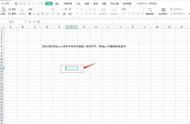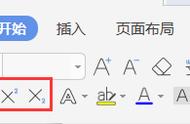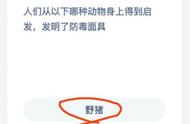有时候我们需要在WPS表格中插入一些小符号来对数据进行补充说明,很多小伙伴采用插入符号的方法,在所有符号中寻找特殊符号,这种方法虽然可行,但是工作效率有点慢,下面我们就来给大家分享一种简便又快速的方法,我们一起来学习下吧。
实例、将下表24个字母和10个数字转换成符号。

首先,我们选中行名为【符号1】的所有需要转换成符号的单元格。点击菜单栏的字体设置区域,找到Wingdings字体,点击确定。

我们可以看到,所有字母都转换成了对应的符号。

同理,我们依次将【符号2】和【符号3】对应的单元格设置成Wingdings1和Wingdings2字体,又会换成不同的符号。

以上就是WPS表格如何快速输入特殊符号的操作。
,